题目内容
快速设置数据格式的方法
题目答案
步骤1:设置数据格式的单元格,这里单击工作表的列号选择需要设置数据格式的列。打开“开始”选项卡下“数字”组中的“数字格式”下拉列表,选择相应的选项指定单元格的数据格式,如这里选择“货币”选项,如图1所示。
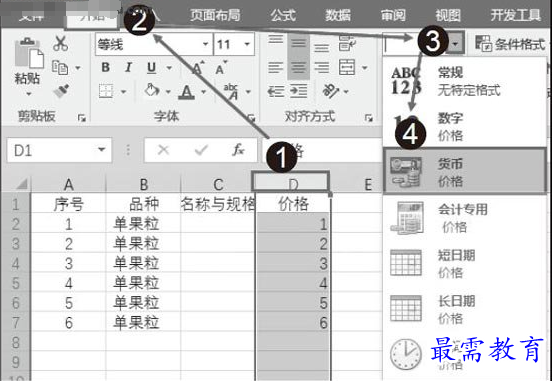
图1 选择“会计专用”选项
步骤2:单元格中的数据将自动转换为设置的格式,如图2所示。
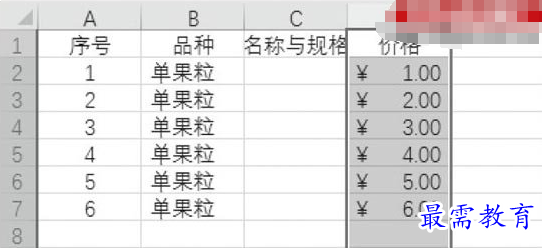
图2 数据自动转换为设定的格式
步骤3:如果需要为货币数据减少小数位,可在“数字”组中单击“减少小数位数”按钮,如图3所示。

图3 减少小数位数
技巧点拨
在“数字”组中,单击“会计数字格式”按钮上的下三角按钮可以得到一个下拉列表,选择相应的选项后可以在添加货币符号时,在数据中添加分隔符,并在右侧显示两位小数。单击“千位分隔符”按钮,数据将被添加千位分隔符,右侧显示两位小数,多于两位小数的按四舍五入处理。单击“百分比样式”按钮,数据将以百分比形式显示,没有小数位。




点击加载更多评论>>